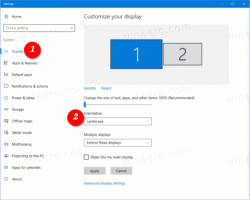Как отключить ленту в проводнике Windows 10
В Windows 8 Microsoft представила ленту в проводнике Windows, чтобы многочисленные команды проводника отображались на видном месте, когда они вам нужны. Windows 10 унаследовала функцию ленты проводника. Многие пользователи не любят ленту и предпочитают использовать классическую панель инструментов проводника Windows 7. Хотя можно вернуть панель команд и строку меню в Windows 10 неофициальными методами, для этого нет поддерживаемой опции в настройках проводника. В этой статье мы увидим, как отключить ленту в Windows 10 и вернуть старую строку меню.
Обновление: всегда используйте последнюю версию приложения. Начиная с версии 3.0 приложение предупредит вас, если вы обновились с предыдущей версии Windows. В этой банке не следует использовать функцию «Восстановить ленту». Вместо этого вы должны снова отключить ленту. Вам будет предложено это сделать. 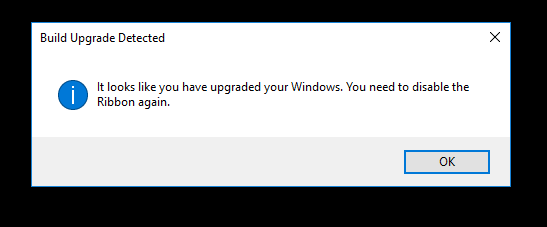
Моя бесплатная программа, Ribbon Disabler, позволяет включать и отключать интерфейс ленты в проводнике одним щелчком мыши. Это лучший способ избавиться от ленты в Windows 10. Ну вот:
- Скачать Лента Disabler: Нажмите сюда для того, чтобы скачать.
- Распакуйте архив ZIP. Там вы найдете две версии приложения. Если вы используете 64-разрядную версию Windows 10, используйте приложение из папки x64, в противном случае используйте приложение из папки x86. Если вы не знаете, какую версию Windows вы используете (x86 или x64), щелкните правой кнопкой мыши «Этот компьютер» и выберите «Свойства», чтобы узнать, какая у вас Windows 32-разрядная или 64-разрядная.
- Запустите «Ribbon Disabler2.exe» и нажмите кнопку «Отключить проводник ленты». Подтвердите запрос UAC.
Когда он попросит вас выйти из системы, нажмите «Да». - Войдите снова в Windows и вуаля - лента исчезнет:
Вы сделали. Чтобы восстановить ленту, снова запустите Ribbon Disabler и нажмите Включить проводник ленты.
При появлении запроса выйдите из системы и войдите снова. Лента будет включена.